
![[Logo der Universität Bayreuth]](../pictures/ubt-logo-l.gif)
Universität Bayreuth
Mathematisches
Institut
 Einleitung
Einleitung Erste Schritte
Erste Schritte Mail und News
Mail und News Drucken
Drucken KDE
KDE LaTeX/TeX
LaTeX/TeX
 Linksammlung
Linksammlung Linuxtools
Linuxtools Netzwerk
Netzwerk
 Programmieren
Programmieren
 Windows
Windows X Window
X Window Anträge
Anträge Kontakt
KontaktUntersuchung von Variablen
Bei der Fehlersuche kann man auch den Datentyp und den Wert von Variablen ausgeben lassen und beobachten, wie sich die Werte im Lauf des Programmes verhalten.• Anspringen des Definitionsortes einer Variablen
Sie können für jede Variable nachschauen, wo diese definiert wurde, indem Sie den Mauszeiger auf die gewählte Variable bewegen und auf das Icon "Lookup" klicken oder im Kontextmenü (öffnet sich durch die rechte Maustaste) den Punkt " Lookup <Variablenname> " anwählen. Zusätzlich wird der Definitionsort auch in der Konsole angezeigt (siehe Bild 1)..
| Beispiel 3 (bsp3.cpp) |
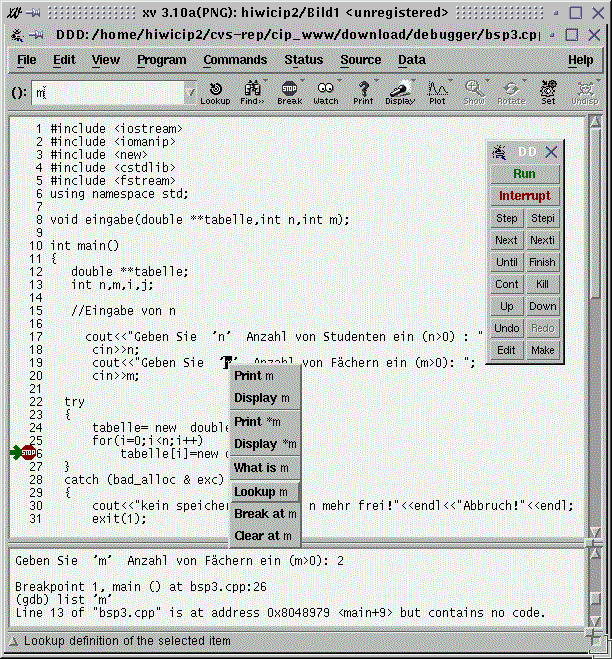
|
|---|---|
| Bild 1 |
• Ausgabe des Datentyps einer Variablen
Sie können sich den Datentyp von allen Variablen im Kontextmenü (öffnet sich durch rechte Maustaste, siehe Bild1) unter " What is <Variablenname> " in der Konsole anzeigen lassen.
| Beispiel 4 (bsp4.cpp) |
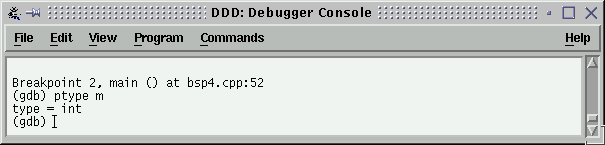
|
|---|---|
| Bild 2 |
• Ausgabe des Inhalts einer Variablen eines Standarddatentyps
Unter einem Standarddatentyp werden die einfachen (skalaren) Datentypen von C/C++ verstanden.
Um den Wert solcher Variablen zu erfahren, brauchen Sie nur den Mauszeiger zur gewählten Variablen bewegen und einen Augenblick warten. Sofort erscheint ein kleines Hilfefenster, in dem der zugehöriger Wert angezeigt wird. Diese Information wird gleichzeitig in der Statuszeile ausgegeben.
Sie können auch den Wert in der Konsole ausgeben lassen oder im Datenfenster verfolgen, in dem sie im Kontextmenü (öffnet sich durch rechte Maustaste) " Print <Variablenname> " bzw." display <Variablenname> " anwählen (siehe Bild 1).
Sie können auch die Werte aller lokal definierten Variablen und aller Parameter einer Funktion anzeigen lassen. Es genügt die Anwahl des Menüpunktes " Data | Display Local Variables " bzw. " Data |Display Arguments ". Im Datenfenster werden Sie dann über die aktuellen Werte informiert.
| Beispiel 4 (bsp4.cpp) |
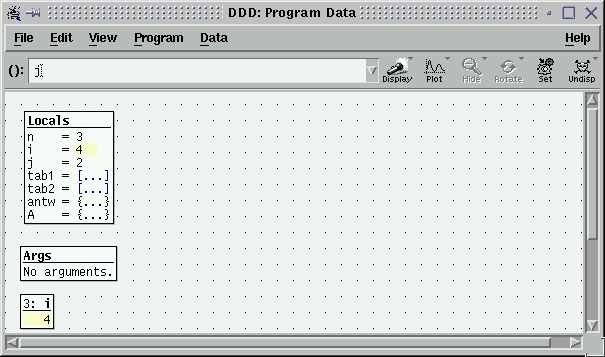
|
|---|---|
| Bild 3 |
• Ausgabe des Inhalts einer Zeigervariablen
Die im Zeiger gespeicherte Adresse (also seinen Wert) können Sie ausgeben lassen (siehe Bild5) und beobachten (siehe Bild4), in dem Sie den Mauszeiger zur ausgewählten Zeigervariablen im Quelltext bewegen und im Kontextmenü (öffnet sich durch rechte Maustaste) den Menüpunkt " Print <Zeigervariablenname> " bzw. " Display <Zeigervariablenname> " auswählen (siehe Bild1).
Um den referenzierten Wert eines Zeigers im Datenfenster zu verfolgen (siehe Bild4) oder in der Konsole zu sehen (siehe Bild5), wählen Sie im Kontextmenü (öffnet sich durch rechte Maustaste) den Menüpunkt " Print *<Variablenname> " bzw. " Display *<Variablenname> ".
Wenn Sie bereits im Datenfenster die im Zeiger gespeicherte Adresse ausgegeben haben, können Sie auch direkt im Kontextmenü (öffnet sich durch rechte Maustaste) den Menüpunkt "Display* ()" auswählen, um den referenzierten Wert des Zeigers zu bekommen (siehe Bild4).
| Beispiel 4 (bsp4.cpp) |
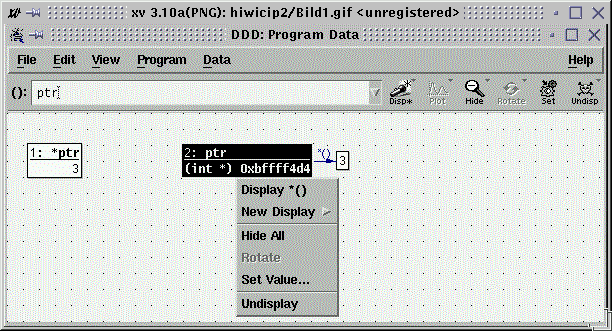
|
|---|---|
|
Bild 4
|
|
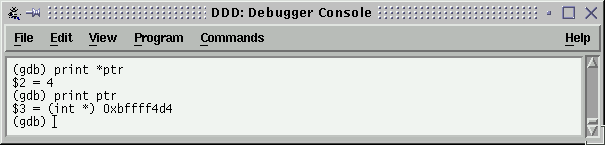
|
|
| Bild 5 |
• Ausgabe vom Inhalt einer Strukturvariablen
Den Wert einer Strukturvariable können Sie sich auch ausgeben lassen bzw. verfolgen, indem Sie im Kontextmenü (öffnet sich durch rechte Maustaste) den Menüpunkt " Print <Variablenname> " bzw. " display <Variablenname> " auswählen (siehe Bild1). Sie können dann den Wert dieser Variable im Datenfenster verfolgen (Bild6) oder in der Konsole (Bild7) ausgeben lassen.
| Beispiel 4 (bsp4.cpp) |
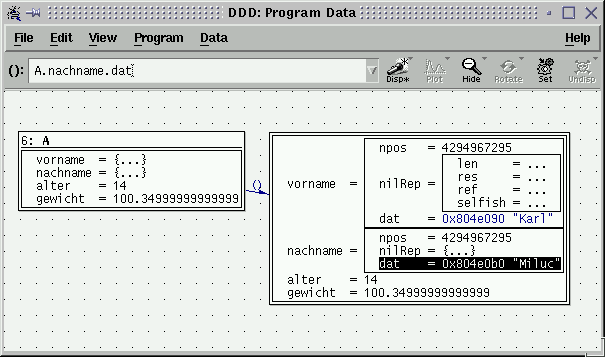
|
|---|---|
|
Bild 6
|
|
| Erklärung |
Sie können jedes Mal, wenn Sie drei Punkte "..."
sehen in der Anzeige, dort einen Doppelklick auslösen oder auf
"Show" in der Werkzeugleiste klicken. Dann werden die in der Anzeige noch versteckten Daten
angezeigt.
|
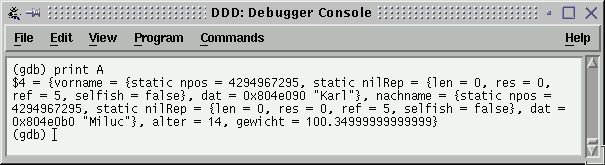
|
|
|
Bild 7
|
• Ausgabe des Inhalts eines Arrays
statische Arrays
Die Werte (also die Komponenten) eines statischen Arrays können Sie genauso wie Variablen eines Standarddatentyps ansehen/ausgeben. Da die Dimension(en) eines statischen Arrays schon zur Compilierzeit feststehen, werden bei der Anzeige/Ausgabe der Arrayvariablen gleich alle Komponenten angezeigt. Das gilt auch für mehrdimensionale Arrays.
Beispiel 4 (bsp4.cpp) 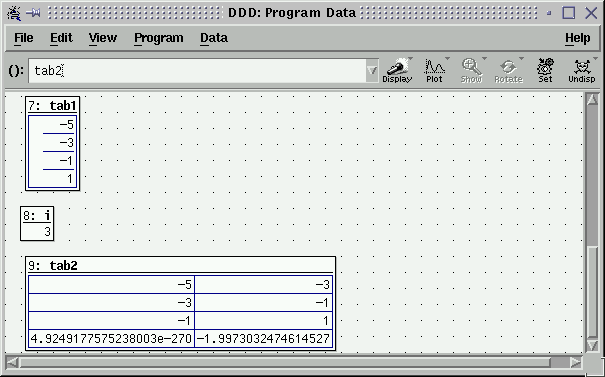
Bild 8
Sie können mit der gleichen Methode die Werte eines statischen Arrays von Strukturen ansehen.
Beispiel 4 (bsp4.cpp) 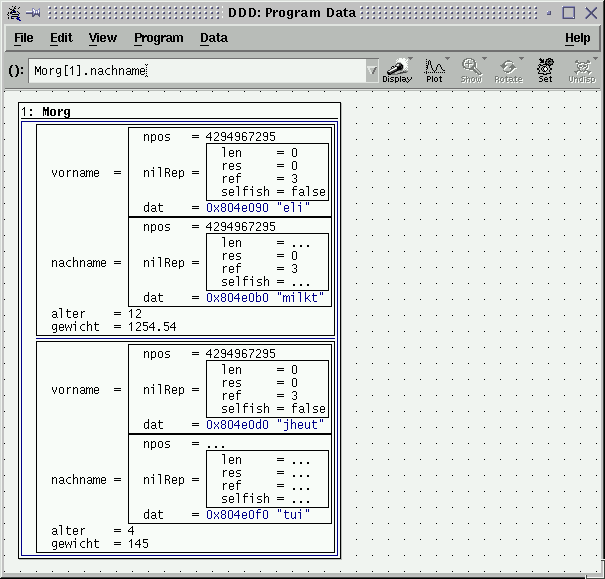
Bild 9
Erklärung Das geht auch genauso wie ein statisches Array mit Komponenten eines Standarddatentyps. Sie können jedes Mal, wenn Sie drei Punkte "..." sehen in der Anzeige, dort einen Doppelklick auslösen oder auf "Show" in der Werkzeugleiste klicken. Dann werden die in der Anzeige noch versteckten Daten angezeigt.
dynamische Arrays
Die Anzeige von dynamischen Arrays ist dagegen nicht ganz so einfach. Diese können Sie nur zeilenweise ansehen, weil sie auch zeilenweise angelegt wurden. Sie erhalten ein kleines Fenster, wenn Sie auf die Schaltfläche Display der Werkzeugleiste klicken und einen Moment warten. In diesem Fenster (Bild10) geben Sie das @-Zeichen und die Anzahl der auszugebenden Spalten (der aktuellen Zeile des dynamischen Arrays) hinter die Angabe der Arraykomponente (hier: "tabelle[0][0]") Um dieses Fenster (Bild10) zu erhalten, können Sie auch im Kontextmenü (öffnet sich durch rechte Maustaste) von Datenfenster New Display wählen (siehe Bild11). Damit können Sie jede Zeile Ihres dynamischen Arrays betrachten oder Werteänderungen darin verfolgen. Eine Anzeige als zweidimensionales Feld ist bei dynamischen Arrays der Dimension 2 prinzipiell nicht möglich.
Beispiel 3 (bsp3.cpp) 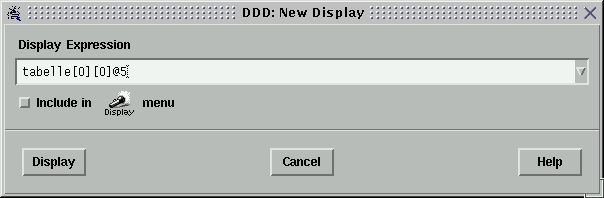
Bild 10
Beispiel 3 (bsp3.cpp) 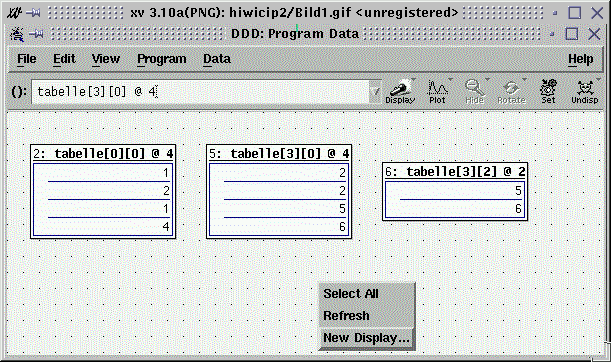
Bild 11
Dynamische Arrays von Strukturen können Sie auch genau so anschauen.
Beispiel 4 (bsp4.cpp) 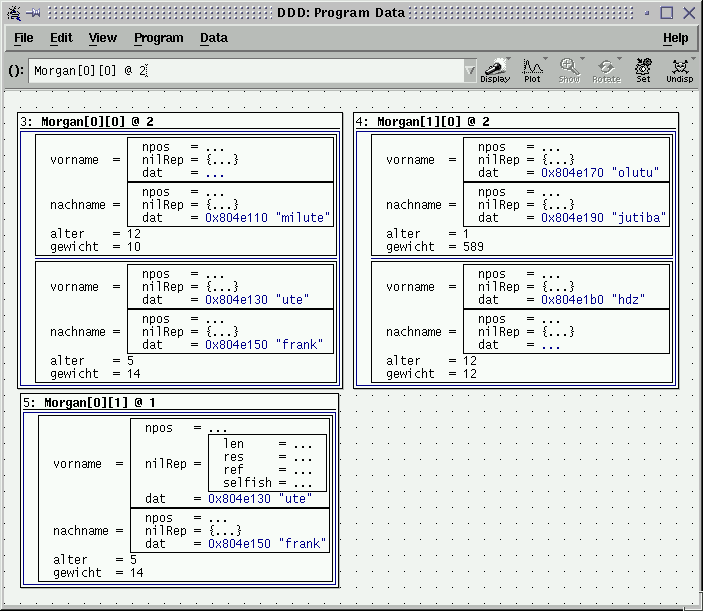
Bild 12
Erklärung Das geht auch vergleichbar zu einem dynamischem Array mit Komponenten von einem Standarddatentyp. Für dieses Beispiel geben Sie für das erste Kästschen Morgan[0][0]@2 ein. Sie können jedes Mal, wenn Sie drei Punkte "..." sehen in der Anzeige, dort einen Doppelklick auslösen oder auf "Show" in der Werkzeugleiste klicken. Dann werden die in der Anzeige noch versteckten Daten angezeigt.
• Konvertierung des Wertes einer Variablen
Sie können den Wert einer Variablen, die Sie im Datenfenster anzeigen haben lassen, vom DDD immer in eine binäre, hexadezimale, dezimale oder oktale Darstellug konvertieren lassen. Dazu wählen Sie im Kontextmenü (öffnet sich durch rechte Maustaste) vom Datenfenster den Menüpunkt " New Display | Convert to <Dartellungsname> " (siehe Bild13). Bemerkenswert ist, dass zunächst dieses Kontextmenü nicht alle möglichen Darstellungen anbietet. Beispielweise gibt es keine Umwandelung in ein Zeichen (Datentyp char). Sie können fehlende Darstellungsmöglichkeiten selbst einfügen, indem Sie im Kontextmenü (öffnet sich durch rechte Maustaste) den Menüpunkt " New Diplay | Edit Menu " anwählen (siehe Bild13) und einige oder alle folgenden Konvertierungen- "/c () // Convert to Char" für Character
- "/f () // Convert to Float" für Float
- "/a () // Convert to Adress" für Adresse
- "/s () // Convert to String" für String
| Beispiel 4 (bsp4.cpp) |
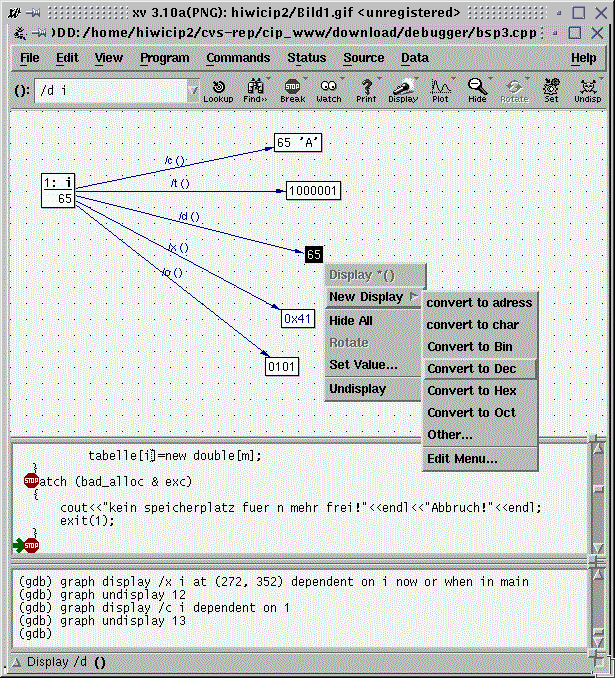
|
|---|---|
| Bild 13 |
|
top |